Осциллограф из компьютера своими руками схема
Цифровой USB осциллограф из компьютера. Схема и описание
В наше время использование различных измерительных устройств, построенных на базе взаимодействия с персональным компьютером, достаточно много. Значительным преимуществом их использования является возможность сохранения полученных значений достаточно большого объема в памяти устройства, с последующим их анализом.
Цифровой USB осциллограф из компьютера, описание которого мы приводим в данной статье, является одним из вариантов подобных измерительных инструментов радиолюбителя. Его можно применить в качестве осциллографа и устройства записывающего электрические сигналы в оперативную память и на жесткий диск компьютера.
Схема не сложная и содержит минимум компонентов, в результате чего удалось добиться хорошей компактности устройства.
Основные характеристики USB осциллографа:
- АЦП: 12 разрядов.
- Временная развертка (осциллограф): 3…10 мсек/деление.
- Временной масштаб (рекордер): 1…50 сек/выборка.
- Чувствительность (без делителя): 0,3 Вольт/деление.
- Синхронизация: внешняя, внутренняя.
- Запись данных (формат): ASCII, текстовый.
- Максимальное входное сопротивление: 1 МОм параллельно к емкости 30 пФ.
Описание работы осциллографа из компьютера
Для осуществления обмена данными, между USB осциллографом и персональным компьютером, применен интерфейс Universal Serial Bus (USB). Данный интерфейс функционирует на базе микросхемы FT232BM (DD2) фирмы Future Technology Devices. Она представляет собой преобразователь интерфейса USB — COM. Микросхема FT232BM может функционировать как в режиме прямого управления битами BitBang (при использовании драйвера D2XX), так и в режиме виртуального COM-порта (при применении драйвера VCP).

В роли АЦП применена интегральная микросхема AD7495 (DD3) фирмы Analog Devices. Это не что иное, как аналого-цифровой преобразователь с 12 разрядами, с внутренним источником опорного напряжения и последовательным интерфейсом.
 В микросхеме AD7495 также есть синтезатор частот, который определяет, с какой скоростью будет происходить обмен информацией между FT232BM и AD7495. Для создания необходимого протокола обмена данными, программа USB осциллографа наполняет выходной буфер USB отдельными значениями битов для сигналов SCLK и CS так, как указано на следующем рисунке:
В микросхеме AD7495 также есть синтезатор частот, который определяет, с какой скоростью будет происходить обмен информацией между FT232BM и AD7495. Для создания необходимого протокола обмена данными, программа USB осциллографа наполняет выходной буфер USB отдельными значениями битов для сигналов SCLK и CS так, как указано на следующем рисунке:

Измерение одного цикла определяется серией из девятьсот шестидесяти последовательных преобразований. Микросхема FT232BM с частотой, определяемой встроенным синтезатором частот, отправляет электрические сигналы SCLK и CS, параллельно с передачей данных преобразования по линии SDATA. Период 1-го полного преобразования АЦП FT232BM, устанавливающий частоту выборки, соответствует продолжительности периода отправки 34 байтов данных, выдаваемых микросхемой DD2 (16 бит данных + импульс линии CS). Поскольку быстрота передачи данных FT232BM обусловливается частотой внутреннего синтезатора частот, то для модификации значений развертки нужно всего лишь менять значения синтезатора частот микросхемы FT232BM.
Данные, принятые персональным компьютером, после определенной переработки (изменение масштаба, корректировка нуля) выводятся на экран монитора в графическом виде.
Исследуемый сигнал поступает на разъем XS2. Операционный усилитель OP747 предназначен для согласования входных сигналов с остальной схемой USB осциллографа.
На модулях DA1.2 и DA1.3 построена схема сдвига двухполярного входного сигнала в зону положительного напряжения. Поскольку внутренний источник опорного напряжения микросхемы DD3 имеет напряжение 2,5 вольт, то без использования делителей охват входных напряжений равен -1,25..+1,25 В.
Чтобы была возможность исследовать сигналы, имеющие отрицательную полярность, при фактически однополярном питании от разъема USB (распиновка USB разьема), использован преобразователь напряжения DD1, который для питания ОУ OP747 вырабатывает напряжение отрицательной полярности. Для защиты от помех аналоговой части осциллографа применены компоненты R5, L1, L2, C3, C7-C11.
Для вывода информации на экран монитора компьютера предназначена программа uScpoe. При помощи данной программы появляется возможность визуально оценивать величину исследуемого сигнала, а так же его форму в виде осциллограммы.

Для управления разверткой осциллографа предназначены кнопки ms/div. В программе можно сохранять осциллограмму и данные в файл при помощи соответствующих пунктов меню. Для виртуального включения и выключения осциллографа используются кнопки Power ON/OF. При отсоединении схемы осциллографа от компьютера, программа uScpoe автоматически переводится в режим OFF.
В режиме записи электрического сигнала (recorder), программа создает текстовый файл, имя которого можно задать по следующему пути: File->Choice data file. изначально формируется файл data.txt. Далее файлы можно импортировать в другие приложения (Excel, MathCAD) для дальнейшей обработки.
 Скачать программу и драйвер (3,0 Mb, скачано: 5 777)
Скачать программу и драйвер (3,0 Mb, скачано: 5 777)
Как сделать осциллограф из компьютера своими руками?
Довольно часто в последнее время вместо того, чтобы сделать, к примеру, осциллограф из компьютера, многие предпочитают просто купить цифровой USB-осциллоскоп. Однако, пройдясь по рынку, можно понять, что на самом деле стоимость бюджетных осциллографов начинается приблизительно от 250 долларов. А более серьезное оборудование и вовсе имеет цену в несколько раз больше.
Именно для тех людей, которых не устраивает такая стоимость, актуальнее сделать осциллограф из компьютера, тем более что он позволяет решить большое количество задач.
Что нужно использовать?
Одним из наиболее оптимальных вариантов является программа Osci, которая имеет интерфейс, схожий со стандартным осциллографом: на экране есть стандартная сетка, при помощи которой вы можете самостоятельно измерить длительность, или же амплитуду.

Из недостатков данной утилиты можно отметить то, что она работает несколько нестабильно. В процессе своей работы программа может иногда зависать, а для того, чтобы потом ее сбросить, нужно будет использовать специализированный Task Manager. Однако все это компенсируется тем, что утилита имеет привычный интерфейс, является достаточно удобной в использовании, а также отличается достаточно большим количеством функций, которые позволяют сделать полноценный осциллограф из компьютера.
На заметку
Сразу стоит отметить, что в комплекте этих программ есть специализированный генератор низкой частоты, однако его использование крайне не рекомендуется, так как он пытается полностью самостоятельно регулировать работу драйвера аудиокарты, что может спровоцировать необратимое отключение звука. Если вы будете пробовать его применять, позаботьтесь о том, чтобы у вас была собственная точка восстановления или возможность сделать бэкап операционной системы. Наиболее оптимальным вариантом того, как сделать из компьютера осциллограф своими руками, является скачивание нормального генератора, который находится в «Дополнительных материалах».
«Авангард»
«Авангард» – это отечественная утилита, которая не имеет стандартной и привычной всем измерительной сетки, а также отличается слишком большим экраном для снятия скриншотов, но при этом предоставляет возможность использовать встроенный вольтметр амплитудных значений, а также частотомер. Это позволяет частично компенсировать те минусы, которые были указаны выше.

Сделав такой осциллограф из компьютера своими руками, вы можете столкнуться со следующим: на малых уровнях сигнала как частотомер, так и вольтметр могут сильно искажать результаты, однако для начинающих радиолюбителей, которые не привыкли воспринимать эпюры в вольтах или же миллисекундах на деление, данная утилита будет вполне приемлемой. Другой же ее полезной функцией является то, что можно осуществлять полностью независимую калибровку двух уже имеющихся шкал встроенного вольтметра.
Как это будет использоваться?
Так как входные цепи аудиокарты имеют специализированный разделительный конденсатор, компьютер в качестве осциллографа может использоваться исключительно с закрытым входом. То есть на экране будет наблюдаться только переменная составляющая сигнала, однако, имея некоторую сноровку, при помощи этих утилит можно будет также провести измерение уровня постоянной составляющей. Это является довольно актуальным в том случае, если, например, время отсчета мультиметра не дает возможности зафиксировать определенное амплитудное значение напряжения на конденсаторе, который заряжается через крупный резистор.
Нижний предел напряжения ограничивается уровнем шума и фона и составляет приблизительно 1 мВ. Верхний предел имеет ограничения только по параметрам делителя и может достигать даже нескольких сотен вольт. Частотный диапазон непосредственно ограничивается возможностями самой аудиокарты и для бюджетных устройств составляет примерно от 0.1 Гц до 20 кГц.

Конечно, в данном случае рассматривается относительно примитивное устройство. Но если у вас нет возможности, к примеру, использовать USB-осциллограф (приставка к компьютеру), то в таком случае его применение вполне оптимально.
Такой прибор может помочь вам в ремонте различной аудиоаппаратуры, а также может быть использован исключительно в учебных целях, особенно если дополнить его виртуальным генератором НЧ. Помимо этого, программа-осциллограф для компьютера позволит вам сохранить эпюру для иллюстрации определенного материала или же с целью размещения в Интернете.
Электрическая схема
Если вам нужна приставка к компьютеру (осциллограф), то сделать его будет уже несколько сложнее. На данный момент в интернете можно найти достаточно большое количество различных схем таких устройств, и для постройки, к примеру, двухканального осциллографа вам нужно будет их продублировать. Использование второго канала часто является актуальным в том случае, если нужно сравнивать два сигнала или же приставка к компьютеру (осциллограф) будет использоваться также с подключением внешней синхронизации.
В преимущественном большинстве случаев схемы являются предельно простыми, однако таким образом вы сможете обеспечить самостоятельно довольно широкий диапазон доступных для измерения напряжений, используя при этом минимальное количество радиодеталей. При этом аттенюатор, который строится по классической схеме, потребовал бы от вас использования специализированных высокомегаомных резисторов, а его входное сопротивление постоянно изменялось бы в случае переключения диапазона. По этой причине вы бы испытывали определенные ограничения в использовании стандартных осциллографических кабелей, которые рассчитываются на входной импеданс не более 1 мОм.
Обеспечиваем безопасность
Для того чтобы линейный вход аудиокарты был защищен от возможности случайного попадания высокого напряжения, параллельно можно установить специализированные стабилитроны.

При помощи резисторов вы сможете ограничить ток стабилитронов. К примеру, если вы собираетесь использовать ваш компьютер-осциллограф (генератор) для измерения напряжения около 1000 Вольт, то в таком случае в качестве резистора можно будет задействовать два одноваттных или же один двухваттный резистор. Они между собой различаются не только по своей мощности, но еще и по тому, какое напряжение в них является предельно допустимым. Также стоит отметить тот факт, что в этом случае вам потребуется и конденсатор, максимально допустимое значение для которого составляет 1000 Вольт.
Внимание!
Нередко нужно изначально посмотреть переменную составляющую сравнительно небольшой амплитуды, которая при этом может отличаться довольно большой постоянной составляющей. В таком случае на экране осциллографа с закрытым входом может быть такая ситуация, когда вы не увидите ничего, кроме переменной составляющей напряжения.
Выбираем резисторы делителя напряжения
По той причине, что достаточно часто современные радиолюбители испытывают определенные трудности с тем, чтобы найти прецизионные резисторы, нередко случается так, что приходится использовать стандартные устройства широкого применения, которые нужно будет подогнать с максимальной точностью, так как сделать осциллограф из компьютера в противном случае не выйдет.

Высокоточные резисторы в преимущественном большинстве случаев стоят в несколько раз дороже по сравнению с обычными. При этом на сегодняшний день их чаще всего продают сразу по 100 штук, в связи с чем их приобретение не всегда можно назвать целесообразным.
Подстроечные
В данном случае каждое плечо делителя составляется из двух резисторов, один из которых является постоянным, в то время как второй – подстроечный. Недостатком такого варианта является его громоздкость, однако точность ограничивается только тем, какие доступные параметры имеет измерительное устройство.
Подбираем резисторы
Второй вариант сделать компьютер в роли осциллографа – это подобрать пары резисторов. Точность в данном случае обеспечивается за счет того, что используются пары резисторов из двух комплектов с достаточно большим разбросом. Здесь важно изначально сделать тщательное измерение всех устройств, а затем выбрать пары, сумма сопротивлений которых является наиболее соответствующей выполняемой вами схеме.
Стоит отметить, что именно этот способ использовался в промышленных масштабах для того, чтобы подгонять резисторы делителя для легендарного устройства «ТЛ-4». Перед тем как сделать осциллограф из компьютера своими руками, необходимо изучить возможные недостатки такого устройства. В первую очередь можно отметить трудоемкость, а также необходимость применения большого количества резисторов. Ведь чем более длинным будет список используемых вами устройств, тем более высокой будет конечная точность проводимых измерений.
Подгонка резисторов
Стоит отметить, что подгонка резисторов посредством удаления части пленки на сегодняшний день иногда используется даже в современной промышленности, то есть таким способом часто делается осциллограф из компьютера (USB или какой-нибудь другой).
Однако при этом сразу стоит отметить, что если вы собираетесь подгонять высокоомные резисторы, то в таком случае резистивная пленка ни в коем случае не должна быть прорезана насквозь. Все дело в том, что в таких устройствах она наносится на цилиндрическую поверхность в форме спирали, поэтому производить подпил нужно предельно осторожно, чтобы исключить возможность разрыва цепи.

Если вы делаете осциллограф из компьютера своими руками, то для того, чтобы провести подгонку резисторов в домашних условиях, нужно просто использовать самую простую наждачную бумагу «нулевку».
- Первоначально у того резистора, у которого присутствует заведомо меньшее сопротивление, нужно удалить аккуратно защитный слой краски.
- После этого следует подпаять резистор к концам, которые и будут подклеиваться к мультиметру. Путем выполнения осторожных движений наждачной бумагой показатели сопротивления резистора доводятся до нормального значения.
- Теперь, когда резистор окончательно подогнан, место пропила нужно покрыть дополнительным слоем специализированного защитного лака или же клея.
На данный момент такой способ можно назвать наиболее простым и быстрым, но при этом он позволяет получить неплохие результаты, что и делает его оптимальным для проведения работ в домашних условиях.
Что нужно учитывать?
Есть несколько правил, которые нужно соблюдать в любом случае, если вы собираетесь проводить подобные работы:
- Используемый вами компьютер в обязательном порядке должен быть надежно заземлен.
- Ни в какой ситуации вы не должны совать в розетку земляной провод. Он соединяется через специализированный корпус разъема линейного входа с корпусом системного блока. В этом случае, вне зависимости от того, попадаете вы в ноль или же в фазу, у вас не произойдет короткого замыкания.
Другими словами, в розетку может втыкаться исключительно провод, соединяющийся с резистором, который располагается в схеме адаптера и имеет номинал 1 мегом. Если же вы пытаетесь включить в сеть кабель, который соединяется с корпусом, то практически во всех случаях это приводит к самым неприятным последствиям.

Если вами будет использоваться осциллограф «Авангард», то в таком случае в процессе калибровки вам следует выбрать шкалу вольтметра «12.5». После того как вы увидите напряжение сети на вашем экране, в окошко калибровки нужно буде ввести значение 311. При этом стоит отметить, что вольтметр после этого должен показать вам результат в виде 311 мВ или же приближенное к нему.
Помимо всего прочего, не стоит забывать, что форма напряжения в современных электросетях отличается от синусоидальной, так как на сегодняшний день электроприборы выпускаются с импульсными блоками питания. Именно по этой причине вам нужно будет ориентироваться не просто на видимую кривую, но и на ее синусоидальное продолжение.
Как сделать осциллограф из своего компьютера
Приобретение дорогостоящего осциллографа может быть неподъемной задачей для начинающего радиолюбителя. Различные приставки к компьютеру и соответствующие программы позволяют заменить устройство и сделать осциллограф из своего компьютера. Кроме экономии средств, появляется возможность сохранить данные измеряемого сигнала на компьютере, и автоматизировать вычисления параметров.
Программы, эмулирующие работу осциллографа
Обработкой сигналов, поступающих на вход компьютера или ноутбука занимаются виртуальные осциллографы. Эти программы имеют интерфейс, схожий с экраном реального осциллографа. Часть приложений предназначена для работы с устройствами на основе звуковых карт, другие взаимодействуют с USB-осциллоскопами.
Программы, работающие через аудиовхода:
- Digital Oscilloscope;

- SoundCard Oszilloscope;

- Российская разработка «Авангард».

Софт для USB-осциллографов:
- Aktakom OscilloscopePro.

- Simplescope.

Все виртуальные приборы являются двухканальными, снабжены генераторами частот, анализаторами. Проведенные измерения и осциллограммы можно сохранять на ПК. Обычно их не нужно инсталлировать. После распаковки архива и запуска программы появляется интерфейс реального осциллографа с регуляторами настроек.
Методы работы
Компьютер — цифровое устройство, поэтому для измерения аналогового параметра необходимо перевести сигнал в дискретный вид. Для этого используется АЦП — аналогово-цифровой преобразователь. Для вывода данных применяют ЦАП — цифро-аналоговый преобразователь.
Звуковая карта компьютера дискретизирует входящие аналоговые сигналы, подключаемые к входам LINE IN и MIC.
Поэтому аудиоплату можно использовать в качестве АЦП для подачи на компьютер или ноутбук измеряемого сигнала. Так как человек слышит звук в диапазоне 4Гц- 20кГц, то соответственно и аудиокарта работает в низкочастотном спектре. Полученный осциллограф также будет работать в указанном диапазоне.
Еще одним недостатком в работе «звукового» осциллоскопа является ограничение по напряжению, подаваемому на вход. Оно должно быть в пределах 0,5 В для входа MIC и до 2 В для LINE IN. Подключение сигнала амплитудой более 2В выведет из строя звуковую карту или компьютер.
Из-за конструкционных особенностей аудиокарты — наличие разделительного конденсатора на входе, постоянная составляющая электрического тока не будет показана на осциллографе. Но, используя приложение, можно ее измерить. Подавать сигнал лучше на вход LINE IN, так как он имеет наименьший уровень шумов. Минимальный уровень сигнала, который можно измерить — около 1мВ.
Использование таких осциллоскопов ограничено по частоте. Ими можно снимать показания с усилителей, магнитофонов, различных звуковых девайсов, а также микросхем, работающих на частотах до 20 кГц.
На высоких частотах применяется USB-осциллографы, имеющие больше возможностей. Минусом таких устройств является высокая цена.
Конструкция и применение
Осциллограф — сложный электрический прибор. Понять принцип его работы поможет блок-схема.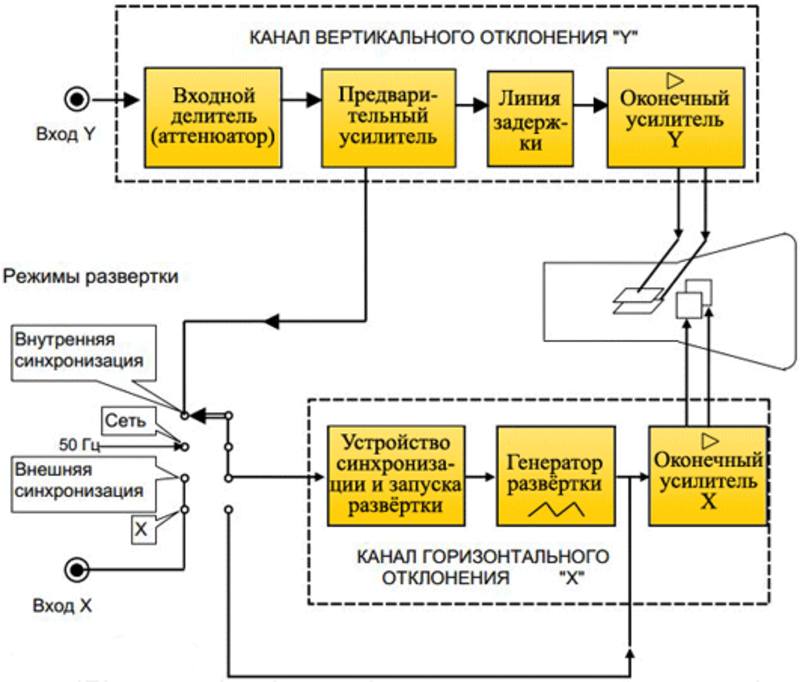
Имеются два луча развертки: по вертикали — Y и по горизонтали — X. По оси X откладывается значения времени, по Y отображается амплитуда сигнала.
На Y подается сигнал с устройства. Далее он проходит через аттенюатор, который изменяет чувствительность контура. Потом, пройдя предварительный усилитель, попадает в линию задержки, которая «придерживает» сигнал пока не сработает генератор развертки. Оконечный усилитель выводит сигнал на экран осциллоскопа. Чем больше входное напряжение, тем больше амплитуда сигнала.
На X подается пилообразное напряжение с генератора развертки, благодаря чему сигнал на осциллографе получается «растянутым» по времени. Меняя размерность генератора, можно получить изображение с разверткой до тысячных долей секунды.
Чтобы развертка запустилась одновременно с поступлением сигнала, в устройстве предусмотрена система синхронизации. Есть 3 возможных источника синхроимпульсов:
- Измеряемый сигнал. Наиболее часто используемый вариант, особенно при постоянной частоте входящего источника.
- Электрическая сеть. Частота сети поддерживается с высокой точностью, поэтому через нее возможна синхронизация.
- Внешний источник. Используется, как лабораторный генератор сигналов, так и смартфон с приложением, генерирующим синхроимпульсы определенной частоты.
Осциллограф визуализирует форму сигнала, что помогает понять причину неисправности. С помощью устройства снимается АЧХ прибора, есть возможность узнать скорость нарастания импульса в цифровых устройствах.
Используются осциллографы при настройке, ремонте электронных девайсов, будь то бытовая техника, ремонт автотранспорта или орбитальная станция.
Схема и сборка устройства
Существует много схем для изготовления цифрового USB-осциллографа своими руками. Не все доступны для неопытного радиолюбителя. Наиболее легким является сборка устройств на основе звуковой карты, так как здесь нужно собрать только делитель для увеличения порога входящего напряжения.
Подключение через USB
USB-осциллограф сложный в изготовлении своими руками, но высокоточный прибор с большим диапазоном по частоте. Детали для него можно приобрести в магазине или заказать через интернет. Список запчастей следующий:
- двусторонняя плата с готовыми дорожками;
- АЦП AD9288−40BRSZ;
- система собирается на процессоре марки CY7C68013A;
- резисторы, трансформаторы, конденсаторы, дроссели — номиналы указаны на схеме;
- паяльник и монтажный фен, паяльная паста, флюс и припой;
- провод с площадью сечения 0,1 мм 2 и лаковым покрытием;
- тороидальный сердечник для изготовления трансформатора;
- чип памяти EEPROM flash 24LC64;
- реле с управляющим напряжением не более 3,3 В;
- операционные усилители AD8065;
- преобразователь постоянного тока DC-DC;
- USB коннектор;
- стеклотекстолит;
- разъемы для щупов, корпус для платы.
Схема устройства приведена ниже.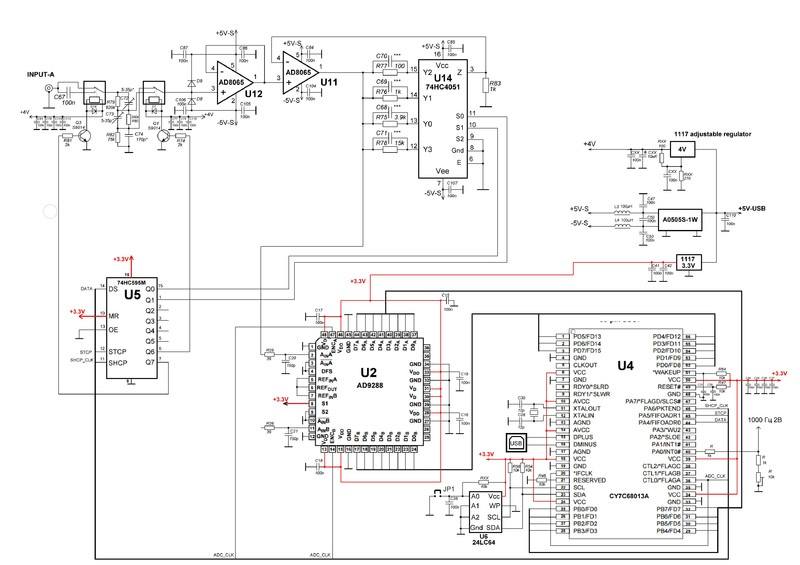
Так как используется двусторонний монтаж, то самостоятельно плату с дорожками изготовить не получится. Надо обратиться к производственному объединению, выпускающему подобные изделия, и сделать заказ со следующими условиями:
- стеклотекстолит, на котором будет размечена схема, должен иметь толщину не менее 1,5 мм;
- толщина медных дорожек не менее 1 унции (OZ) или 35 мкм;
- сквозная металлизация отверстий;
- лужение контактных площадок для лучшего припаивания элементов.
Получив заказ, можно приступать к сборке. Вначале собирается конвертер DC-DC, для получения двух постоянных напряжений: +5 В и -5 В. Изготавливается он отдельно от основного устройства, а затем подсоединяется экранированным кабелем.
Далее аккуратно припаять элементы схемы. Особенно быть осторожным при пайке микросхем, не допускать увеличения температуры паяльника выше 300°С.
Разместив изготовленное устройство в корпусе, подключить его к компьютеру через USB разъем. После этого перемкнуть перемычку JP1.
Использование аудиокарты
Осциллограф из внешней звуковой карты — малобюджетный и простой в изготовлении осциллоскоп к компьютеру или ноутбуку. Более всего подойдет начинающим радиолюбителям. Можно использовать как внешнее, так и внутреннее звуковое устройство.
Входное напряжение для внутренней звуковой карты компьютера не должно превышать 0,5-2 В. Чтобы измерить сигнал с амплитудой более 2 В, необходимо подать его на компьютер через делитель напряжения. Собирается аттенюатор по следующей схеме.
Подаваемое напряжение уменьшается в 100, 10 или 1 раз, в зависимости от величины. Для этого щупы вставляются в соответствующие разъемы. Точная настройка происходит через подстроечный резистор. Диоды предохраняют от случайной подачи напряжения более 2 В.
Конструкцию разместить в металлической коробке для устранения возможных наводок. Провод, подключаемый к звуковой карте, должен быть коротким с медной оплеткой. Для создания второго канала необходимо продублировать устройство. Если на карте есть несколько входов, то выбрать с наименьшим внутренним сопротивлением.
Ниже рассматривается схема с использованием внешней USB звуковой карты стоимостью около 2 долларов.
Кроме адаптера понадобятся:
- сопротивление на 120 кОм:
- коннектор mini Jake;
- щупы для измерений.
После приобретения всех запчастей проделать следующие шаги:
-
Вскрыть аккуратно адаптер, так, чтобы не сломать защелки. Внутри будет небольшая плата.

-
Снять конденсатор C6 и поставить на его место сопротивление на 120 кОм.

- Припаять к щупам коннекторы mini Jack вместо оригинальных и вставить их в адаптер.
- Скачатьархив с драйверами устройства и распаковать его в папку. Вставить гаджет в компьютер.
- Компьютер запросит драйвера на новое устройство.

-
Установить их, указав путь к папке.

- Нажать на кнопку «Далее» для установки драйверов.

Перед использованием осциллограф необходимо настроить.
Настройка изделий
После сборки USB-осциллографа, на последнем этапе нужно прошить чип памяти EEPROM flash 24LC64. Для этого:
- Скачать и установить на компьютер приложение Cypress Suite.
- Запустить программу и перейти в меню EZ Console.
- Нажать на надпись «LG EEPROM».
- Появится окно с файлом прошивки. Выбрать его и запустить клавишей Enter.
- Если появилась ошибка «Error», запустить операцию прошивки снова.
- После успешного окончания процесса должна появиться надпись «Done». Осциллограф готов к работе.
Перед запуском осциллоскопа на основе внешнего аудиоадаптера проделать следующие действия:
- Сохранить файлы miniscope.exe, miniscope.ini и miniscope.log из скачанного архива в отдельной папке. Открыть miniscope.exe.
- После запуска программы, зайти в настройки и произвести действия, показанные на рисунках.


Устройство готово к работе.
Калибровка необходима устройству, работающему через аттенюатор и внутреннюю звуковую карту. Для этого подать на гаджет сигнал с известными амплитудой и частотой. Добившись устойчивой развертки, включить измерительную сетку. Согласовывая действия подстроечного резистора с регулировками на панели управления, привести значения сетки к исходным величинам.
Если не получится корректно отобразить значения, то можно отъюстировать сетку при помощи регулировок звука на компьютере. Открыть для этого регулятор громкости, расположенный на панели задач и, двигая ползунок, получить нужный уровень сигнала.
Готовые изделия перед включением обязательно заземлить. Соблюдать осторожность при подаче сигнала на порт звукового адаптера.
Самодельная цифровая приставка осциллограф к компьютеру своими руками
Осциллограф к ПК – это устройство, которое позволяет графически наблюдать электрический сигнал. Следуя данной инструкции, вы сможете сконструировать недорогой осциллограф своими руками.
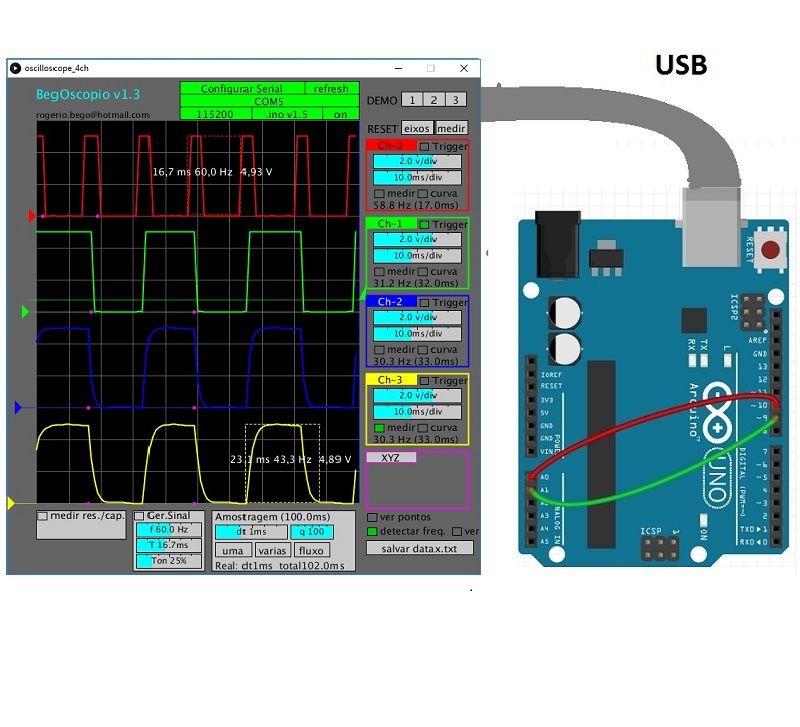
Шаг 1: Используем контроллер Arduino Uno

В интернет-магазинах контроллер Arduino Uno стоит в пределах 20 долларов.
Шаг 2: Устанавливаем приложение Arduino IDE и библиотеку TimerOne.h
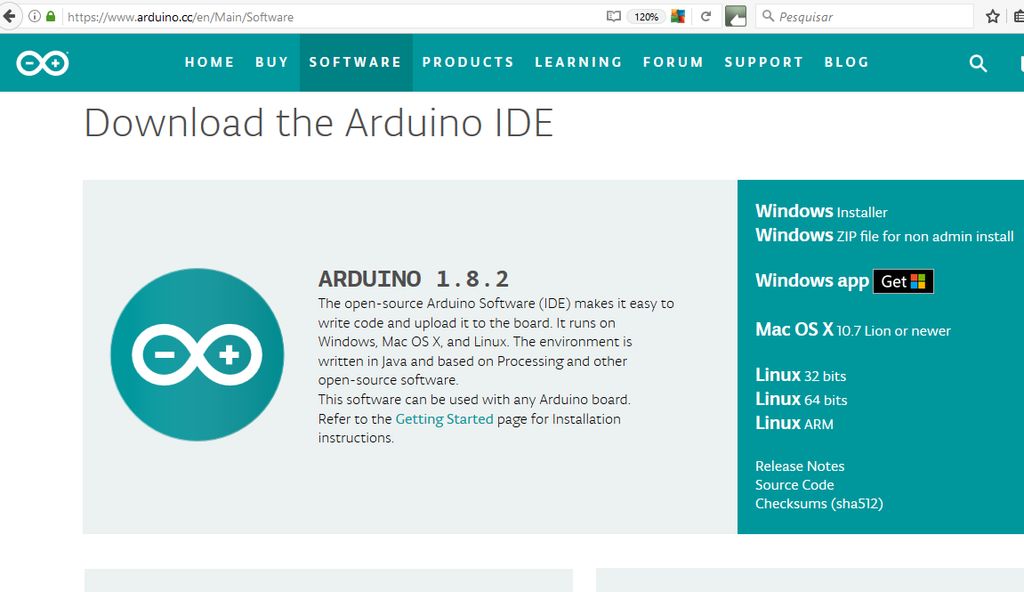
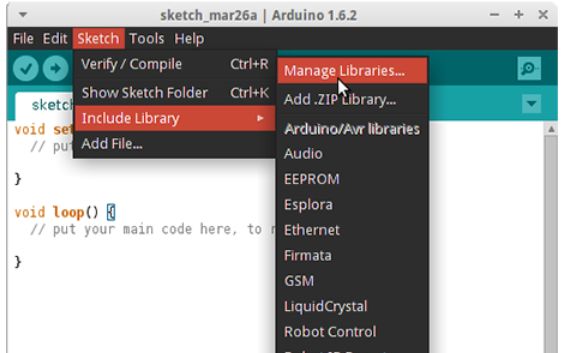
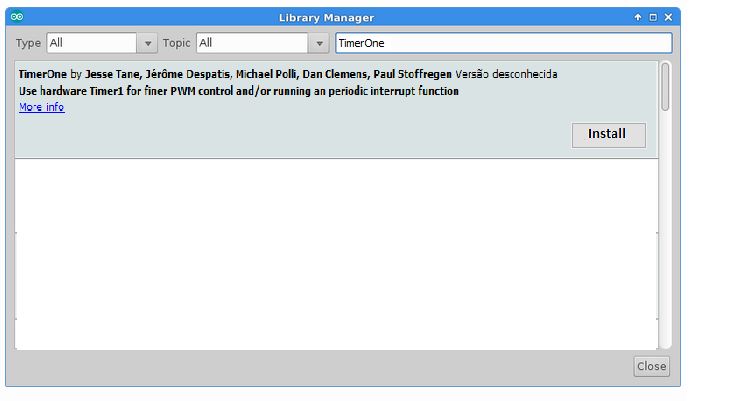
Прежде всего, если у вас не установлена среда разработки Arduino, скачайте и установите ее с сайта Arduino.
Установите библиотеку «TimerOne.h» для Arduino IDE, следуя следующим инструкциям:
- В приложении Arduino выберите пункт меню «Sketch» (см. фото).
- Далее «Include Library».
- «Manage Libraries…».
- Выберите «all» в окне «Type» и «all» в окне «Topic». В пустое поле введите «TimerOne» (без кавычек).
- Ниже появится информация о библиотеке.
- Щелкните на этом тексте, и появится кнопка «Install».
- Нажмите кнопку «Install».
- Перезапустите программу.
Шаг 3: Скачиваем скетч и загружаем его в приложение Arduino
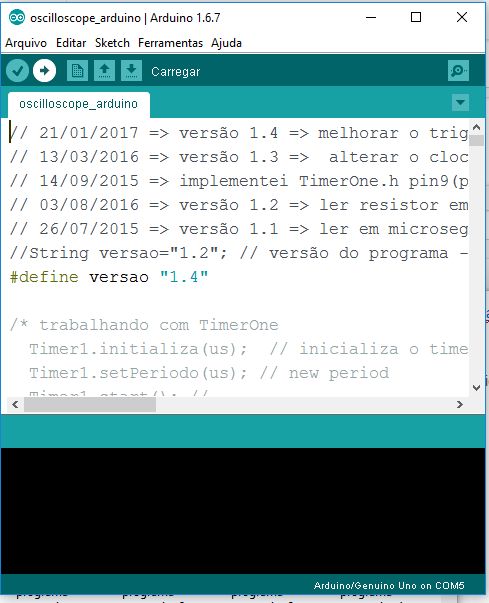
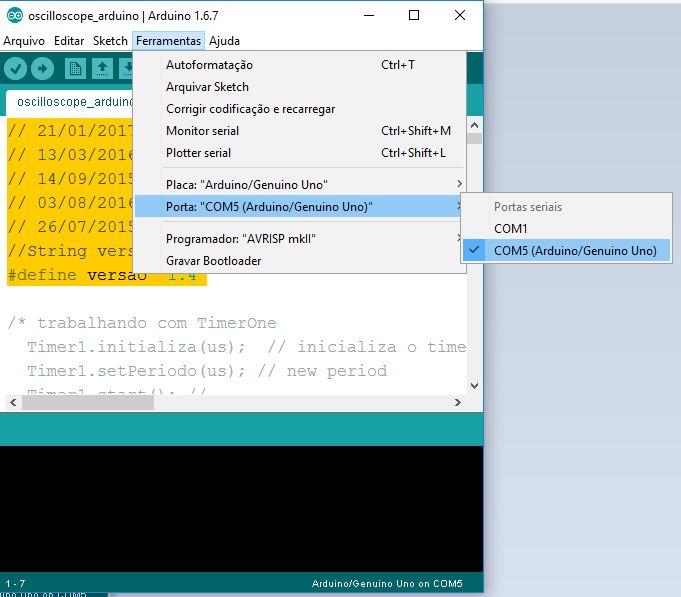
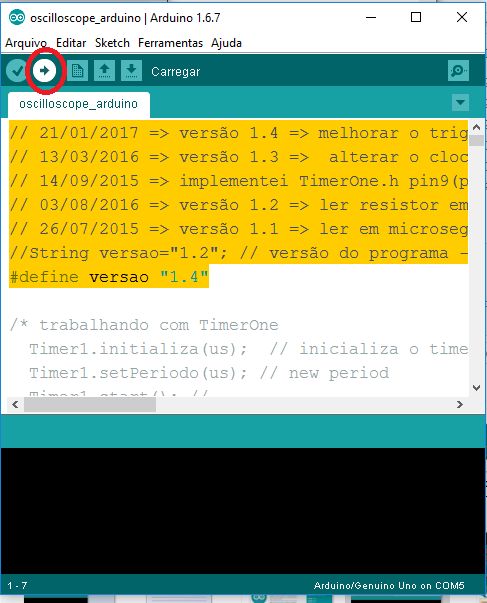
- Загрузите и разархивируйте скетч для Arduino: ((oscilloscope_arduino.ino)).
- Подключите контроллер Arduino к компьютеру через USB-порт.
- Запустите приложение Arduino IDE.
- Откройте загруженный скетч «oscilloscope_arduino.ino».
- Выберите порт, к которому подключен контроллер (см. фото).
- Загрузите программу в контроллер Arduino.
Шаг 4: Скачиваем программу Oscilloscope
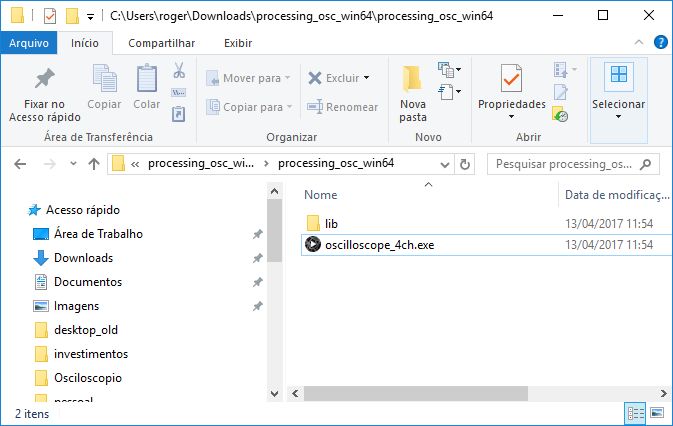
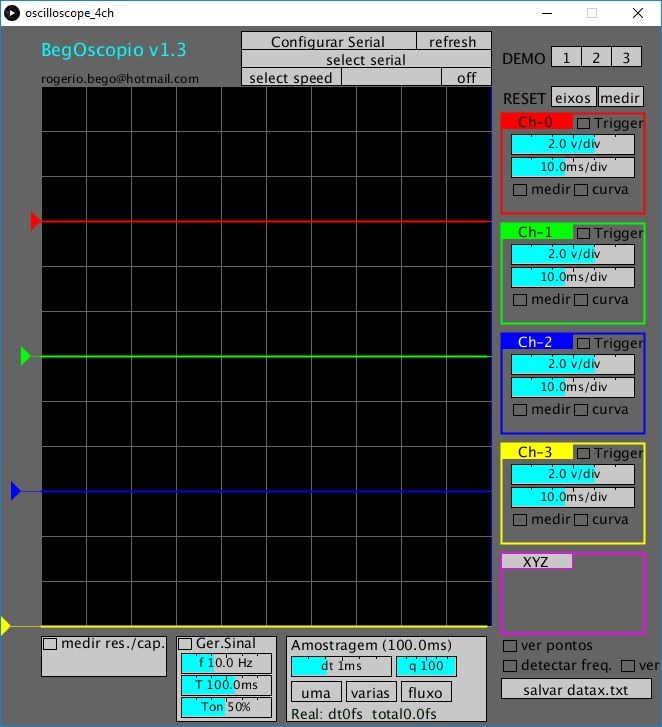
Загрузите и распакуйте программу. Выберите файл для вашей операционной системы:
Запустите exe-файл (например, Windows 64 => oscilloscope_4ch.exe).
Важно: не удаляйте папку «lib» из директории с программой.
На компьютере должна быть установлена программа «Java» не ниже 8-й версии.
Шаг 5: Если oscilloscope_4ch.exe не работает…
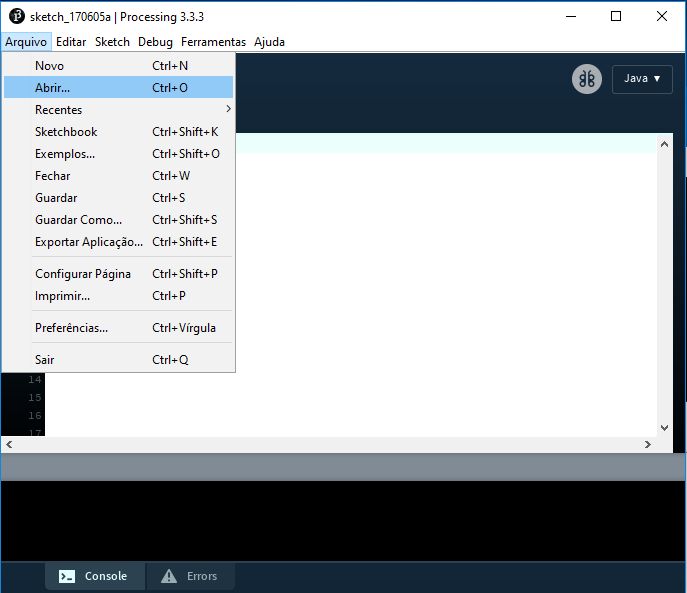
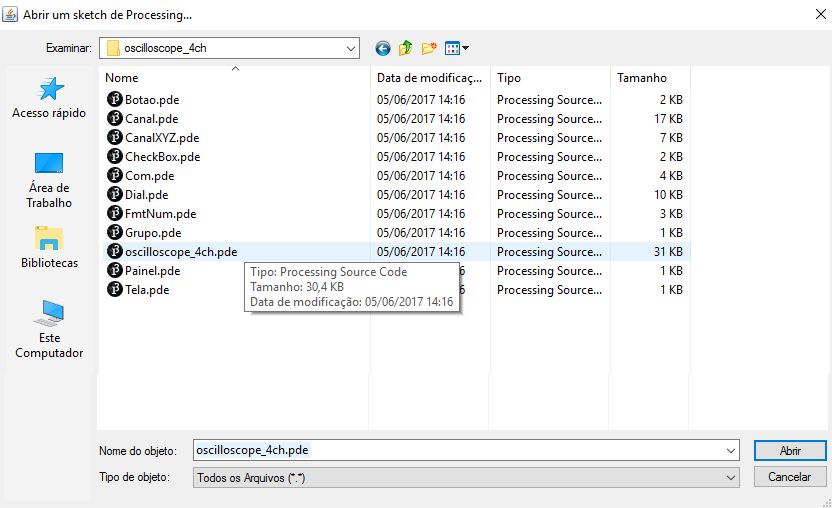
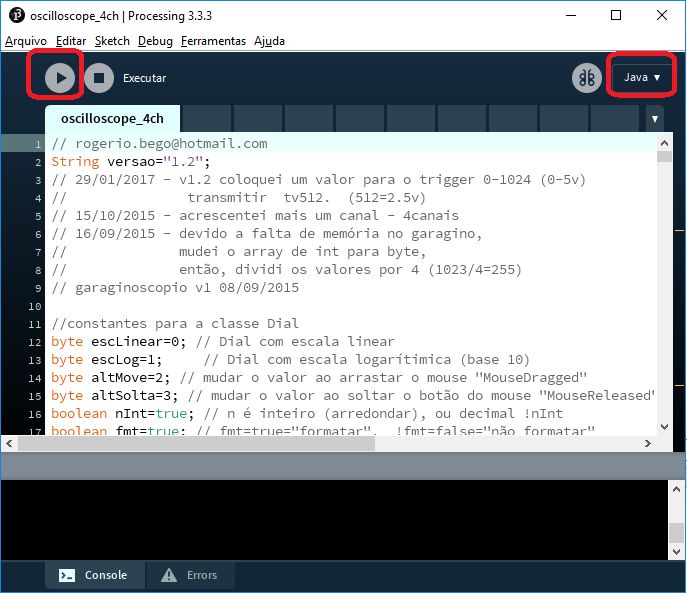
Если, по какой-либо причине программа oscilloscope_4ch.exe не работает, выполните следующее:
- Установите утилиту Processing IDE.
- Загрузите и разархивируйте скетч Processing source oscilloscope program.
- Запустите утилиту «Processing IDE» и откройте в ней скетч «oscilloscope_4ch.pde».
- Запустите программу, нажав на значок с треугольником (см. фото).
Шаг 6: Настраиваем последовательный порт для сопряжения контроллера Arduino с программой Oscilloscope
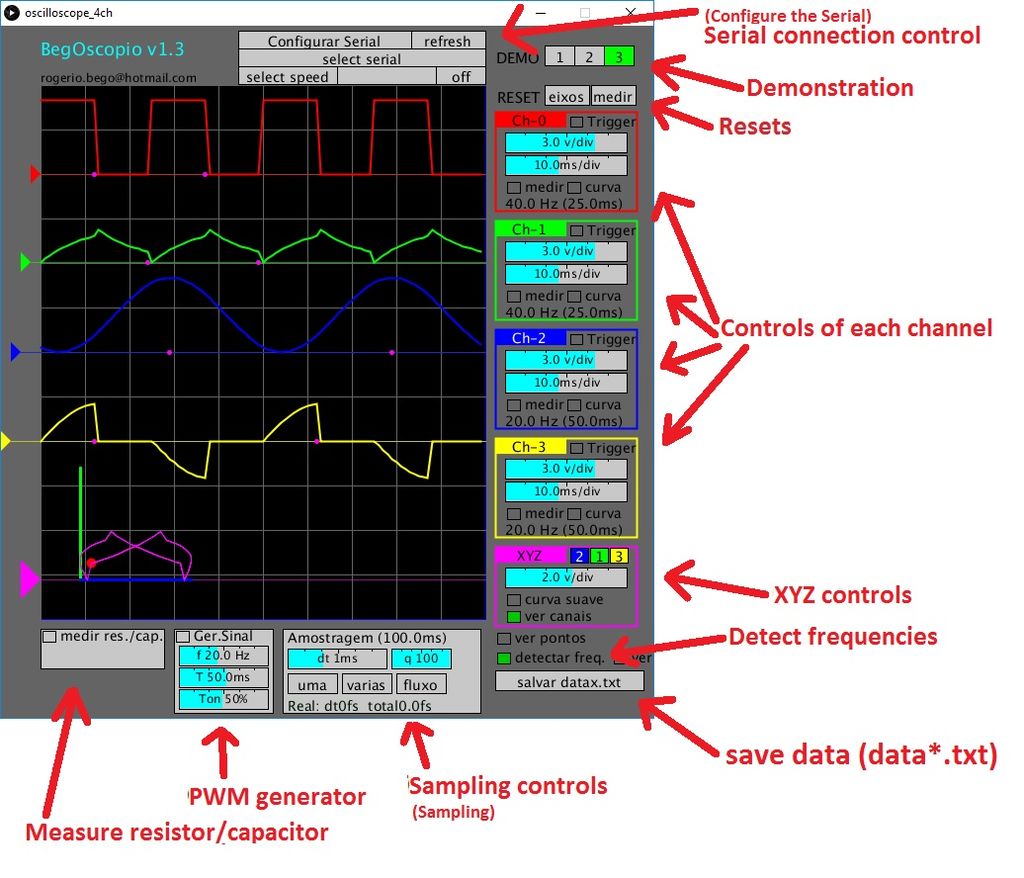
- Запустите программу «Oscilloscope»; контроллер Arduino подключите к компьютеру через USB-порт. Теперь вам нужно «подружить» их друг с другом через последовательный порт.
- В поле «Configurar Serial» (Настройка последовательного интерфейса) нажимайте на поле «select serial» до тех пор, пока не появится порт, к которому подключен Arduino (если он не появился, нажмите на кнопку «refresh» для обновления).
- Нажимайте кнопку «select speed» пока не появится скорость 115200.
- Нажмите кнопку «off»; надпись на ней изменится на «on».
- Если все правильно сделано, самодельный осциллограф покажет 4 канала [A0 (ch-0), A1 (ch-1), A2 (ch-2) и A3 (ch-3)].
Если подключение настроено неправильно, вы увидите на изображении «шум».
Шаг 7: Соединяем выход (
10) со входом (A0), а выход (
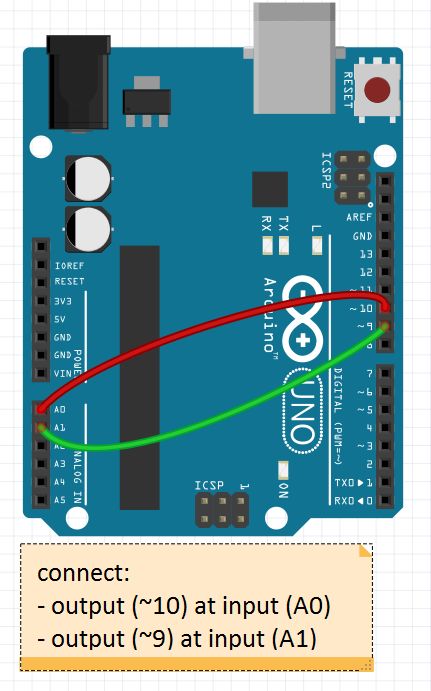
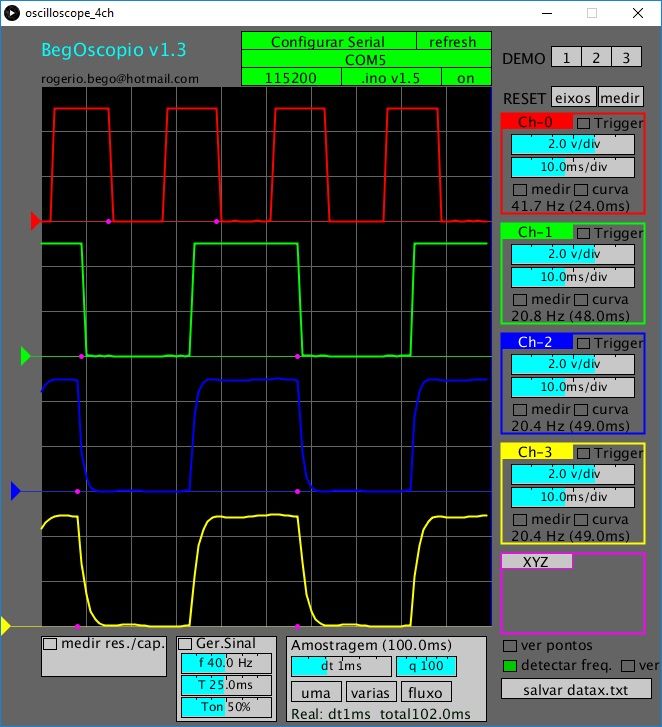
С помощью проводов, подключите цифровой выход 10 контроллера Arduino к его аналоговому входу A0, а выход 9 – к входу A1.
На экране появится сигнал, похожий на тот, который показан на фото. Сигналы на цифровых выходах 9 и 10 задаются блоком «Ger.Sinal» программы: на выходе 9 генерируется ШИМ-сигнал частотой 10 Гц (Т = 100 мс) при Ton = 25 %; на выходе 10 – сигнал, равный удвоенному периоду 2Т (200 мс).
Вы можете самостоятельно настроить значения в блоке «Ger.Sinal», перетаскивая ползунок или щелкая по элементу управления.
Шаг 8: Подсказки
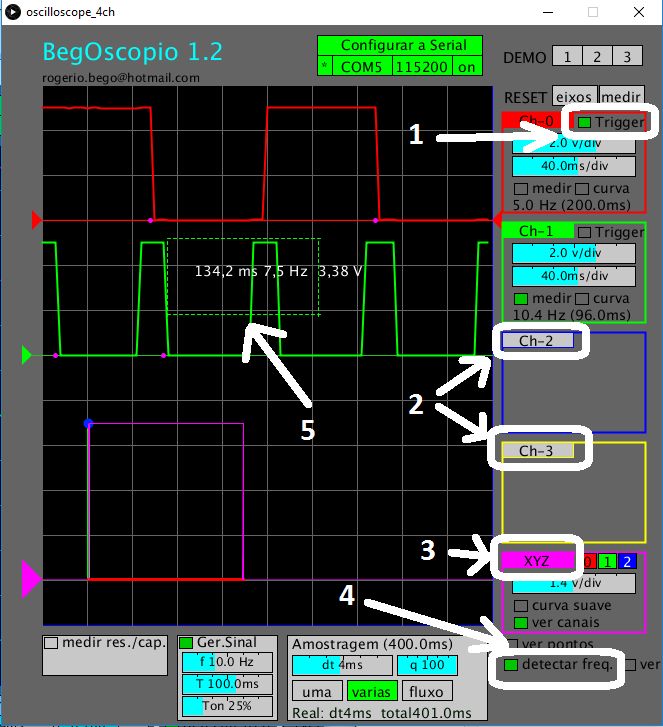
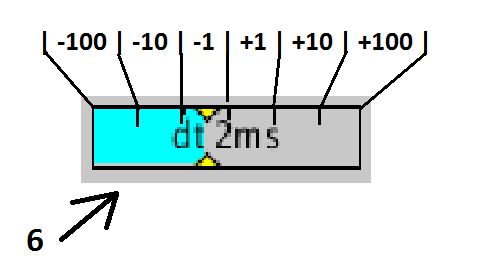
- Поставьте галочку напротив параметра «Trigger» на Ch-0 (красный), чтобы стабилизировать сигнал.
- Чтобы удалить изображения сигналов Ch-2 и Ch-3, нажмите на заголовки «Ch-2» и «Ch-3».
- Чтобы наблюдать фигуры Лиссажу, нажмите на заголовок «XYZ».
- Чтобы определять частоты, поставьте галочку «detectar freq.» (обнаружить частоту).
- Чтобы измерить напряжение и время / частоту, нажмите «medir» (измерение).
- Для изменения значения шкалы регулировки, нажмите между вертикальными линиями или перетащите ползунок, обозначенный двумя треугольничками (см. рисунок).
- Программа имеет гораздо больше настроек. Исследуйте их самостоятельно.
Шаг 9: Определяем частоту вспышки фонарика
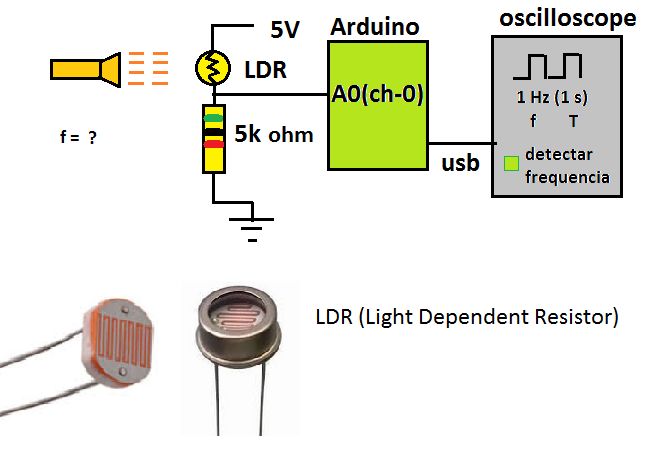
Вы можете узнать частоту мигания фонарика, используя фоторезистор (LDR) и обыкновенный резистор (см. рисунок).
Шаг 10: Определяем частоту вращения вентилятора
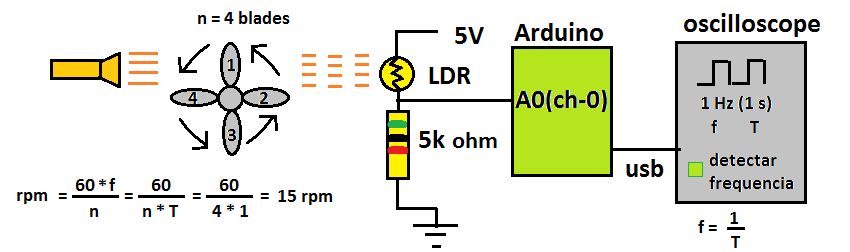
Чтобы узнать частоту вращения вентилятора, используйте схему из шага 9, только фонарик должен гореть постоянно.
Подставив значение частоты из компьютерного осциллографа в формулу на рисунке, определите частоту вращения вентилятора.
Шаг 11: Анализируем сигнал от пульта дистанционного управления
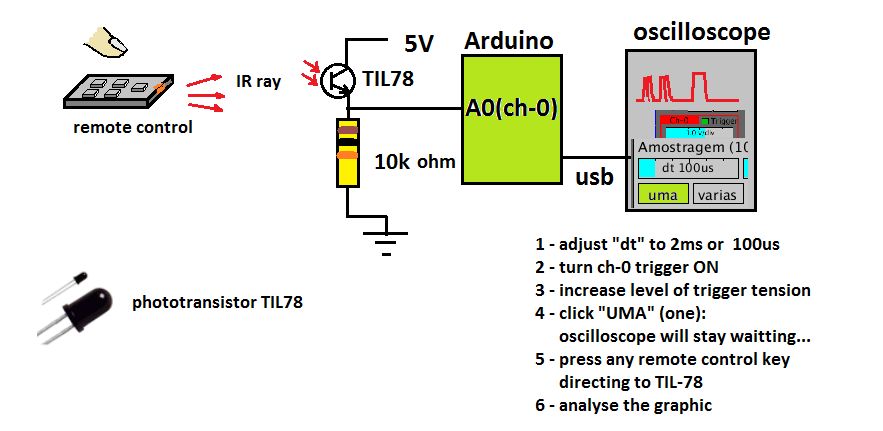
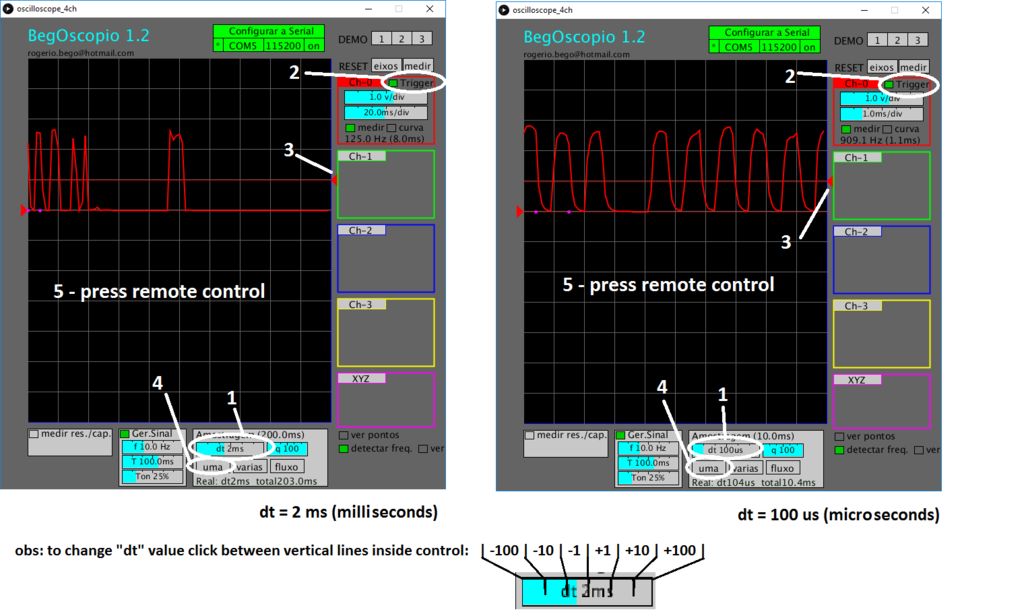
Вы можете увидеть ИК-сигнал от пульта дистанционного управления с помощью фототранзистора TIL78.
Соберите схему по рисунку и следуйте следующим инструкциям:
- Установите значение «dt» равным 2 мс или 100 мкс.
- Включите «Trigger» канала Ch-0.
- Увеличьте уровень, перетащив ползунок (см. рисунок).
- Нажмите кнопку «UMA»: осцилограф перейдет в режим ожидания.
- Нажмите любую кнопку на пульте дистанционного управления, предварительно направив его на фототранзистор.
- Анализируйте график.
Шаг 12: Тестируем компоненты или устройства
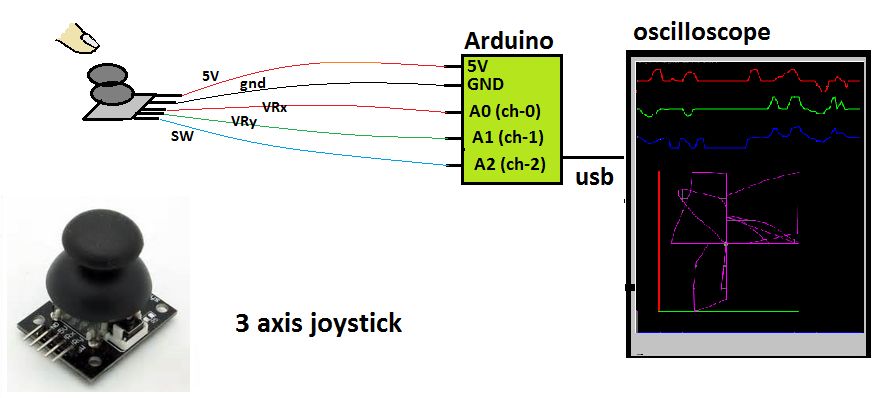
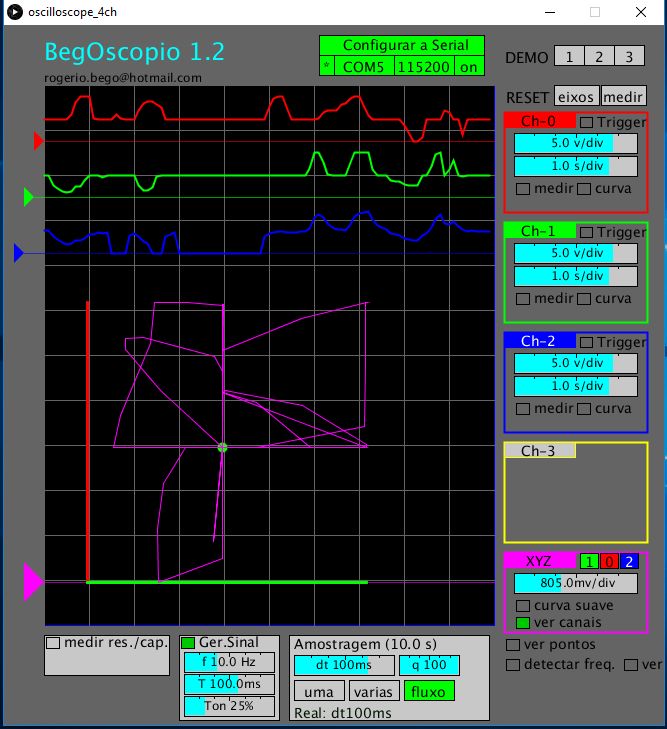
Приставку осциллограф к компьютеру можно использовать для тестирования различных электронных компонентов или устройств.
В этом примере мы протестируем маленький джойстик для проектов Arduino.
- Соберите схему, показанную на рисунке.
- Синхронизируйте программу с контроллером Arduino.
- Нажмите «fluxo» (поток), чтобы Arduino отправлял каждое значение сразу после прочтения.
- Установите значение параметра «dt» равным 100 мс (для медленного чтения).
- Выключите «Ch-3», нажав на заголовок.
- Установите значение параметра «v/div» равным 5 (во время установки нажмите и держите клавишу «Shift», чтобы настроить все каналы одновременно).
- Переместите маленький треугольник слева канала «Ch-0» вверх (нажав клавишу «Shift»).
- Включите канал «XYZ» и перетащите ползунок параметра «v/div» до конца вправо.
- Перемещайте джойстик во все стороны и понажимайте кнопку несколько раз.
- Наблюдайте кривые.
Шаг 13: Определяем параметры резисторов и конденсаторов
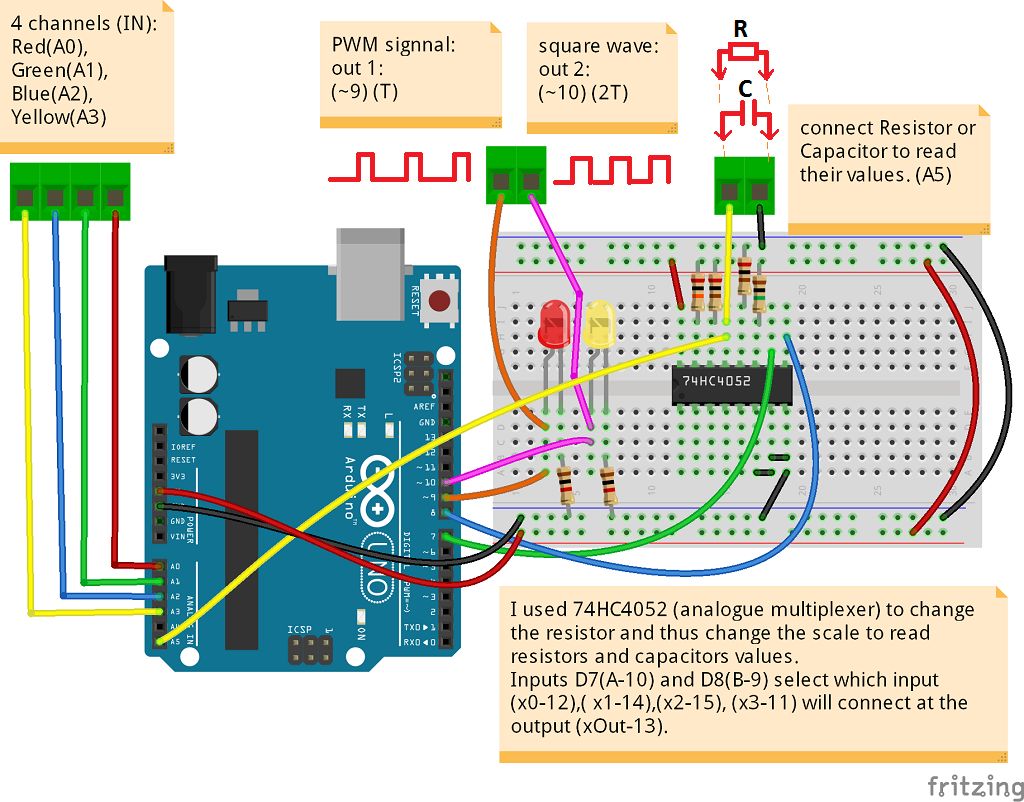
Поле «medir res./cap.» предназначено для измерения значений резисторов и конденсаторов, но оно будет работать только при подключении схемы, изображенной на рисунке.
Данная функция может самостоятельно определять, какой из компонентов подключен: резистор или конденсатор и определить правильное значение параметра, используя 3 шкалы (низкие, средние или высокие значения).
Шаг 14: Хотите больше возможностей?
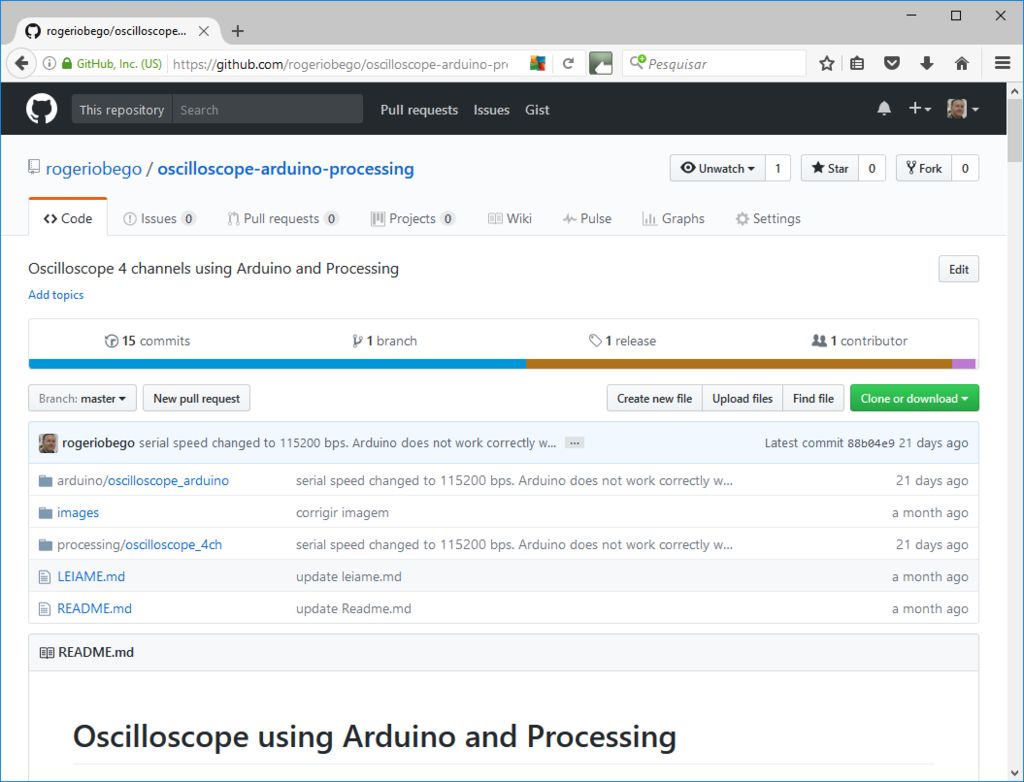
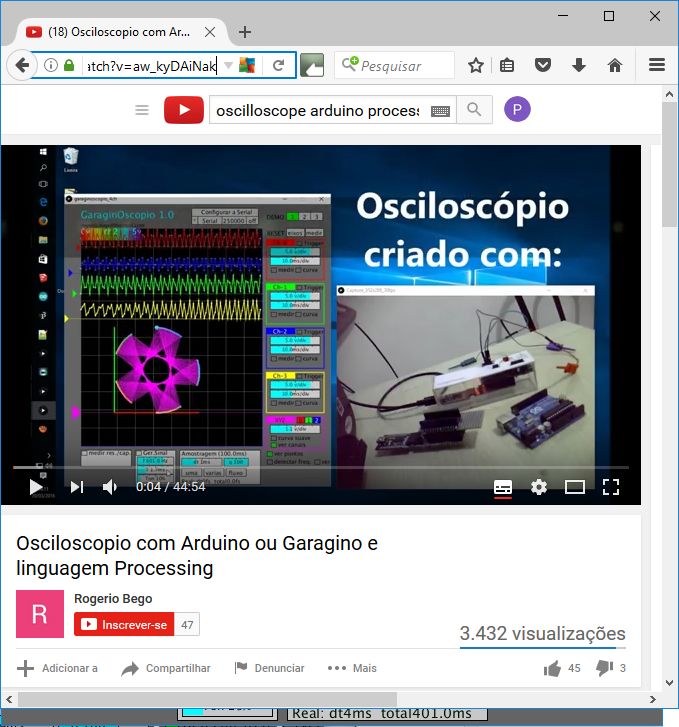
Скачайте полный проект с сайта GitHub.
Посмотрите видео на YouTube.

Рассказываю как сделать какую-либо вещь с пошаговыми фото и видео инструкциями.
Сделай сам своими руками О бюджетном решении технических, и не только, задач.
Как сделать цифровой осциллограф из компьютера своими руками?
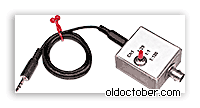
Начинающим радиолюбителям посвящается!
О том, как собрать самый простой адаптер для программного виртуального осциллографа, пригодный для использования в ремонте и настройке аудиоаппаратуры. https://oldoctober.com/
В статье рассказывается также о том, как можно измерить входной и выходной импеданс и как рассчитать аттенюатор для виртуального осциллографа.
Самые интересные ролики на Youtube




Близкие темы.
О виртуальных осциллоскопах.

Когда-то у меня была идея фикс: продать аналоговый осциллограф и купить ему на замену цифровой USB осциллоскоп. Но, прошвырнувшись по рынку, обнаружил, что самые бюджетные осциллографы «начинаются» от 250 долларов, да и отзывы о них не очень хорошие. Более же серьёзные приборы стоят в несколько раз дороже.
Так что, решил я ограничиться аналоговым осциллографом, а для построения какой-нибудь эпюры для сайта, использовать виртуальный осциллограф.
Скачал из сети несколько программных осциллографов и попытался что-нибудь померить, но ничего путного из этого не вышло, так как, либо не удавалось откалибровать прибор, либо интерфейс не годился для скриншотов.
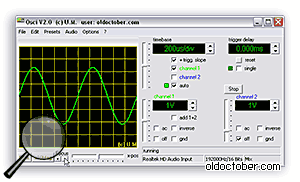
Было, уже забросил это дело, но когда подыскивал себе программу для снятия АЧХ, наткнулся на комплект программ «AudioTester». Анализатор из этого комплекта мне не понравился, а вот осциллограф «Osсi» (далее буду его называть «AudioTester») оказался в самый раз.
Этот прибор имеет интерфейс схожий с обычным аналоговым осциллографом, а на экране есть стандартная сетка, которая позволяет измерять амплитуду и длительность. https://oldoctober.com/
Из недостатков можно назвать некоторую нестабильность работы. Программа иногда подвисает и для того, чтобы её сбросить приходится прибегать к помощи Task Manager-а. Но, всё это компенсируется привычным интерфейсом, удобством использования и некоторыми очень полезными функциями, которые я не встречал ни в одной другой программе подобного типа.
Внимание! В комплекте программ «AudioTester» есть генератор низкой частоты. Я не рекомендую его использовать, так как он пытается самостоятельно управлять драйвером аудиокарты, что может привести к необратимому отключению звука. Если Вы решите его использовать позаботьтесь о точке восстановления или о бэкапе ОС. Но, лучше скачайте нормальный генератор из «Дополнительных материалов».
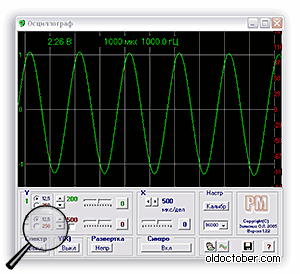
Другую интересную программу виртуального осциллографа «Авангард» написал наш соотечественник Записных О.Л.
У этой программы нет привычной измерительной сетки, да и экран слишком большой для снятия скриншотов, но зато есть встроенный вольтметр амплитудных значений и частотомер, что частично компенсирует указанный выше недостаток.
Частично потому, что на малых уровнях сигнала и вольтметр и частотомер начинают сильно привирать.
Однако для начинающего радиолюбителя, который не привык воспринимать эпюры в Вольтах и миллисекундах на деление, этот осциллограф может вполне сгодиться. Другое полезное свойство осциллографа «Авангард» – возможность независимой калибровки двух имеющихся шкал встроенного вольтметра.
Так что, я расскажу о том, как построить измерительный осциллограф на базе программ «AudioTester» и «Авангард». Конечно, кроме этих программ понадобится и любая встроенная или отдельная, самая бюджетная аудиокарта.
Собственно, все работы сводятся к тому, чтобы изготовить делитель напряжения (аттенюатор), который позволил бы охватить широкий диапазон измеряемых напряжений. Другая функция предлагаемого адаптера – защита входа аудиокарты от повреждения при попадании на вход высокого напряжения.
Технические данные и область применения.
Так как во входных цепях аудиокарты есть разделительный конденсатор, то и осциллограф может использоваться только с «закрытым входом». То есть, на его экране можно будет наблюдать только переменную составляющую сигнала. Однако, при некоторой сноровке, с помощью осциллографа «AudioTester» можно измерить и уровень постоянной составляющей. Это может пригодиться, например, когда время отсчёта мультиметра не позволяет зафиксировать амплитудное значение напряжения на конденсаторе, заряжающемся через большой резистор.
Нижний предел измеряемого напряжения ограничен уровнем шума и уровнем фона и составляет примерно 1мВ. Верхний предел ограничивается только параметрами делителя и может достигать сотен вольт.
Частотный диапазон ограничен возможностями аудиокарты и для бюджетных аудиокарт составляет: 0,1Гц… 20кГц (для синусоидального сигнала).
Конечно, речь идёт о довольно примитивном приборе, но в отсутствие более продвинутого девайса, вполне может сгодиться и этот.
Прибор может помочь в ремонте аудиоаппаратуры или использоваться в учебных целях, особенно если его дополнить виртуальным генератором НЧ. Кроме этого, с помощью виртуального осциллографа легко сохранить эпюру для иллюстрации какого-либо материала, или для размещения в Интернете.
Электрическая схема аппаратной части осциллографа.
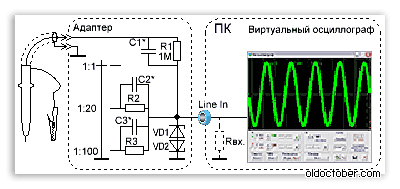
На чертеже изображена аппаратная часть осциллографа – «Адаптер».
Для постройки двухканального осциллографа придётся продублировать эту схему. Второй канал может пригодиться для сравнения двух сигналов или для подключения внешней синхронизации. Последнее предусмотрено в «AudioTester-е».
Резисторы R1, R2, R3 и Rвх. – делитель напряжения (аттенюатор).
Номиналы резисторов R2 и R3 зависят от применяемого виртуального осциллографа, а точнее от используемых им шкал. Но, так как у «AudioTester-а» цена деления кратна 1, 2 и 5-ти, а у «Авангард-а» встроенный вольтметр имеет всего две шкалы, связанных между собой коэффициентом 1:20, то использование адаптера, собранного по приведённой схеме не должно доставлять неудобств в обоих случаях.
Входное сопротивление аттенюатора около 1-го мегома. По-хорошему, это значение должно бы быть постоянным, но конструкция делителя при этом бы серьёзно усложнилась.
Конденсаторы C1, C2 и C3 выравнивают амплитудно-частотную характеристику адаптера.
Стабилитроны VD1 и VD2 вместе с резисторами R1 защищают линейный вход аудиокарты от повреждения в случае случайного попадания высокого напряжения на вход адаптера, когда переключатель находится в положении 1:1.
Согласен с тем, что представленная схема не отличается изящностью. Однако это схемное решение позволяет самым простым способом достичь широкого диапазона измеряемых напряжений при использовании всего нескольких радиодеталей. Аттенюатор же, построенный по классической схеме, потребовал бы применения высокомегаомных резисторов, и его входное сопротивление менялось бы слишком значительно при переключении диапазонов, что ограничило бы применение стандартных осциллографических кабелей, рассчитанных на входной импеданс 1МОм.
Защита от «дурака».
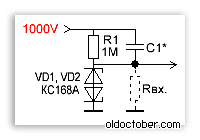
Чтобы обезопасить линейный вход аудиокарты от случайного попадания высокого напряжения, параллельно входу установлены стабилитроны VD1 и VD2.

Резистор R1 ограничивает ток стабилитронов до 1мА, при напряжении 1000 Вольт на входе 1:1.
Если Вы, действительно, собираетесь использовать осциллограф для измерения напряжения до 1000 Вольт, то в качестве резистора R1 можно установить МЛТ-2 (двухваттный) или два МЛТ-1 (одноваттных) резистора последовательно, так как резисторы различаются не только по мощности, но и по максимально-допустимому напряжению.
Конденсатор С1 также должен иметь максимальное допустимое напряжение 1000 Вольт.
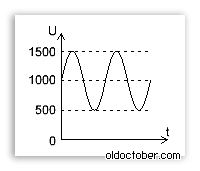
Небольшое пояснение вышесказанного. Иногда требуется взглянуть на переменную составляющую сравнительно небольшой амплитуды, которая, тем не менее, имеет большую постоянную составляющую. В таких случаях нужно иметь в виду, что на экране осциллографа с закрытым входом можно увидеть только переменную составляющую напряжения.
На картинке видно, что при постоянной составляющей 1000 Вольт и размахе переменной составляющей 500 Вольт, максимальное напряжение, приложенное к входу, будет 1500 Вольт. Хотя, на экране осциллографа мы увидим только синусоиду амплитудой 500 Вольт.
Как измерить выходное сопротивление линейного выхода?
Этот параграф можно пропустить. Он рассчитан на любителей мелких подробностей.
Выходное сопротивление (выходной импеданс) линейного выхода, рассчитанного на подключение телефонов (наушников), слишком мало, чтобы оказать существенное влияние на точность измерений, которые нам предстоит выполнить в следующем параграфе.
Так для чего измерять выходной импеданс?
Так как мы будем использовать для калибровки осциллографа виртуальный низкочастотный сигнал-генератор, то его выходной импеданс будет равен выходному импедансу линейного выхода (Line Out) звуковой карты.
Убедившись в том, что выходной импеданс мал, мы можем предотвратить грубые ошибки при измерении входного импеданса. Хотя, даже при самом плохом стечении обстоятельств эта ошибка вряд ли превысит 3… 5%. Откровенно говоря, это даже меньше возможной ошибки измерений. Но, известно, что ошибки имеют привычку «набегать».
При использовании генератора для ремонта и настройки аудиотехники тоже желательно знать его внутренне сопротивление. Это может пригодиться, например, при измерении ESR (Equivalent Series Resistance) эквивалентного последовательного сопротивления или попросту реактивного сопротивления конденсаторов.
Мне, благодаря этому измерению, удалось выявить самый низкоомный выход в моей аудиокарте.
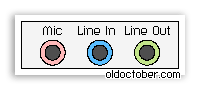
Если у аудиокарты всего одно выходное гнездо, то тогда всё ясно. Оно одновременно является и линейным выходом и выходом на телефоны (наушники). Его импеданс, как правило, мал, и его можно не измерять. Именно такие аудио-выходы используются в ноутбуках.

Когда же гнёзд целых шесть и есть ещё парочка на передней панели системного блока, а каждому гнезду можно назначить определённую функцию, то выходное сопротивление гнёзд может существенно отличаться.
Обычно, самый низкий импеданс соответствует гнезду салатового цвета, которое по-умолчанию и является линейным выходом.
Как собрать осциллограф своими руками — 3 рабочие схемы, советы по монтажу, видео
- Осциллограф на PIC18F2550
- Цифровой осциллограф для ПК
- На AVR — инструкция по сборке, характеристики
- Видео
Рассмотрим 3 рабочие схемы осциллографов. Первый прибор собран на микроконтроллере PIC18F2550. Второй осциллограф — цифровой, в основе третьего — микроконтроллер AVR. Поговорим о каждом по порядку.
Осциллограф на PIC18F2550 своими руками — схема, инструкция по сборке
Осциллограф на PIC18F2550 измеряет среднее, максимальное, минимальное, пиковое напряжения и пересечение нулевого уровня. Осциллограф имеет встроенную функцию триггера, который может быть использован для остановки сигнала для его детального изучения. Масштаб времени для отображения может быть легко изменён функцией changeTimeDivision.
Осциллограф измеряет напряжение в пределах 0–5В, 0–2.5В и 0–1,25. Основным недостатком этого осциллографа является низкая частота дискретизации (
60 кГц), а также тот факт, что входы ограничены ограничениями АЦП микроконтроллера. Тем не менее, это очень хороший прибор и первым мы рассмотрим именно его схему.
Схема осциллографа на PIC18F2550
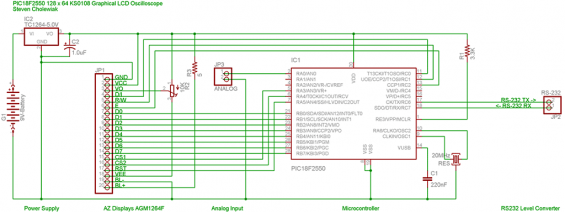
Исходники и прошивку можно будет скачать ниже. Теперь давайте детальнее остановимся на каждом блоке схемы.
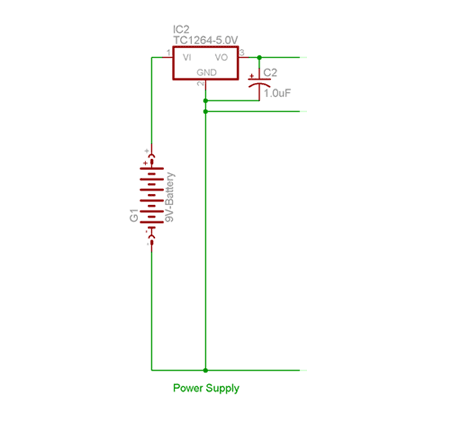
Напряжение поступает с 9-вольтовой батареи на интегральный стабилизатор напряжения TC1262-5.0V для обеспечения стабильных 5В для питания микроконтроллера и дисплея. На выходе стоит 1мкФ конденсатор.
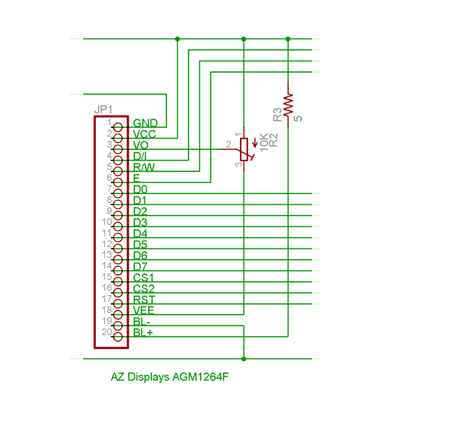
Графический ЖК дисплей AGM1264F с разрешением 128х64 пикселей оснащен встроенными контроллером KS0108. Он имеет светодиодную подсветку и генератор отрицательного напряжения для управления.
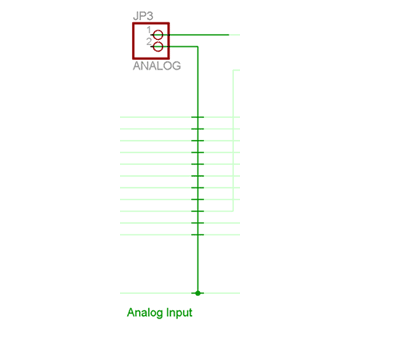
Вывод A0 настроен на аналоговый вход. Обратите внимание, что сопротивление источника сигнала влияет на напряжение смещения на аналоговом входе. Максимально рекомендованное сопротивление составляет 2.5 кОм.
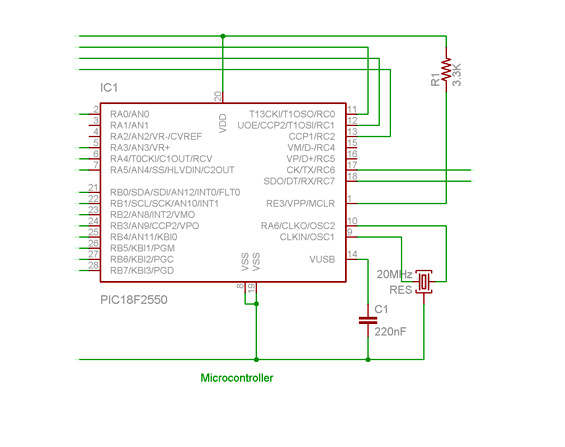
Микроконтроллер PIC18F2550 работает на частоте 48 МГц от внутреннего генератора. R1 представляет собой нагрузочный резистор, необходимый для работы. C1 является стабилизирующим конденсатором. Компонент пометкой «RES» является 20 MHz резонатором.
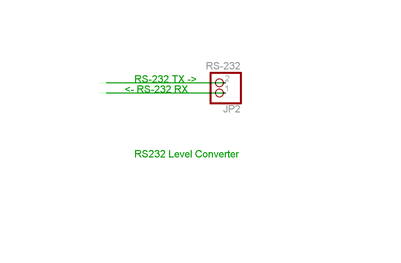
Выводы USART должны быть подсоединены к RS-232 конвертеру для подключения к ПК для обновления прошивки. После этого он может быть отключен.
Необходимые детали для сборки осциллографа на PIC18F2550 и прошивка
- МК PIC 8-бит (IC1) — PIC18F2550
- Линейный регулятор (IC2) — TC1264, 5 Вольт.
- Конденсатор (С1) — 0.22 мкФ.
- Электролитический конденсатор (С2) — 1 мкФ.
- 2 резистора (R1, R3) — 3.3 кОм и 5 Ом соответственно.
- Подстроечный резистор (R2) — 10 кОм.
- Кварцевый резонатор (RES) — 20 МГц.
- LCD-дисплей — AGM1264F.
- Батарея питания (G1) — 9 В
- 3 разъёма — JP1 для подключения дисплея, JP2 для обновления прошивки (RS-232) и JP3 для входа аналогового сигнала.
Микроконтроллер должен быть прошит файлом «SAC_tinybld18F2550usb _20MHz_115200_48MHz». Его можно скачать ниже.
Видео, как работает осциллограф на PIC18F2550:
Цифровой осциллограф RS232 для ПК
Рассмотрим простое решение для создания цифрового компьютерного осциллографа. Устройство построено на базе восьмиразрядного процессора PIC12F675.
Схема цифрового осциллографа для компьютера
Ниже представлена структурная схема осциллографа:
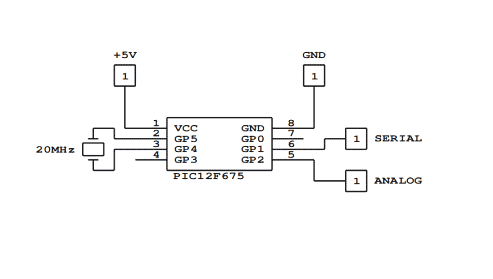
Процессор работает на частоте 20 МГц. Микроконтроллер непрерывно измеряет входное напряжение, преобразовывает его и отправляет цифровое значение на последовательный порт компьютера. Скорость передачи данных последовательного порта — 115кБит и, как показано на следующем рисунке, данные сканируются и отправляются с частотой около 7,5 кГц (134 мкс).
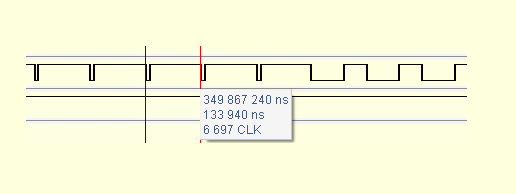
Вот принципиальная схема самого цифрового осциллографа:
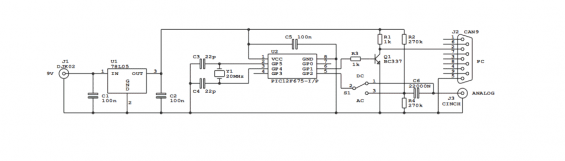
Основа схемы — микроконтроллер PIC12F675 (микросхема U2), который работает с тактовой частотой 20 МГц кристалла Y1. J1 — стандартный разъем для подключения питания в 9–12 В, которое затем стабилизируется на U1 до 5 В для питания процессора.
- Узнайте, как сделать щуп для осциллографа своими руками
После U2 в схему добавляется простой преобразователь TTL уровня с последовательным портом RS232 персонального компьютера. Он построен на базе транзистора BC337 (Q1) и резисторов R1 и R3. Вход 5 микроконтроллера ведет к переключателю S1. В своей основной позиции (1–2) прибор переключается в режим осциллографа постоянного тока (DC измерений), который способен отображать входной сигнал 0–5В. Во второй позиции — в режим осциллографа переменного тока. В этом положении максимальное напряжение — от -2,5 до +2,5 В. Конденсатор С6 подойдет керамический 22000nF, чтобы наблюдать низкие частоты без особых искажений.
При необходимости можно добавить дополнительные входной аттенюатор (сплиттер), или ОУ.
Необходимые радиоэлементы
- Линейный регулятор (U1) — LM78L05.
- МК PIC 8-бит (U2) — PIC12F675 (675-I/P).
- Биполярный транзистор (Q1) — BC337.
- 6 конденсаторов — С1, С2, С5 (3х0.1 мкФ); С3, С4 (2х22 пФ); С6 (22 мкФ)
- 4 резистора — R1, R3 (2х1 кОм) и R2, R4 (2х270 кОм).
- Кварцевый резонатор (Y1) — 20 МГц.
- Переключатель (S1)
- 3 разъема — J1 питания, J2 RS232, J3 входа сигнала.
Программное обеспечение
Для управления на Windows доступна простая программа на Visual Basic. Её можно скачать в архиве ниже.
Программа запускается сразу и ожидает появления данных на последовательном порте COM1. Слева — четыре ползунка, используемые для измерения периода и напряжения сигнала. Затем идут вкл/выкл синхронизации, поля для масштабирования или изменения значений размера выборки.
Монтаж
При сборке можно не делать печатную плату, а смонтировать все в небольшой пластиковой коробке навесным монтажом. Корпус должен иметь отверстия для разъема RS232 переключателя, входного гнезда и гнезда питания.
Прошивку для процессора можно скачать в конце статьи. Биты конфигурации (fuse) в процессе программирования должны быть установлены следующим образом:
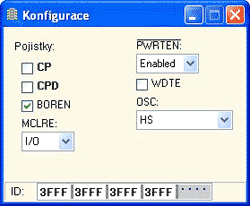
Вот фото готового прототипа цифрового осциллографа:

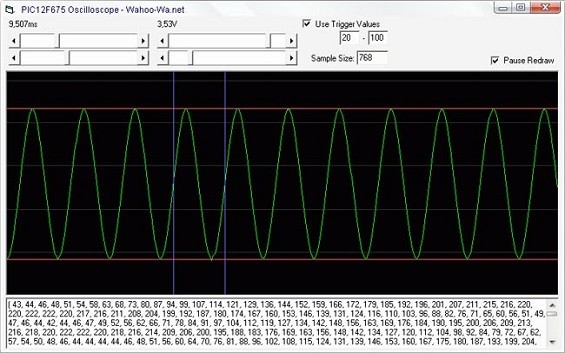
Ниже вы можете скачать исходник, прошивку и ПО для Windows.
Осциллограф своими руками на AVR — инструкция по сборке, характеристики

Характеристики осциллографа на AVR:
- Частота измерения: 10 Гц–7.7 кГц.
- Макс. входное напряжение: 24В AC/30В DC.
- Напряжение питания: 12В DC.
- Разрешение экрана: 128×64 пикселей.
- Область экрана осциллограммы: 100×64 пикселей.
- Информационная область экрана: 28×64 пикселей.
- Режим триггера: автоматический.
Рассмотрим проект осциллографа с использованием МК PIC18F2550 и графического LCD с контроллером KS0108. В качестве среды разработки здесь использована WinAVR, которая основывается на open source AVR-GNU компиляторе и прекрасно работает с AVR Studio 4. Графическую библиотека разработана специально для данного проекта.
При измерении прямоугольного сигнала, максимальная частота, при которой можно увидеть хорошую осциллограмму составляет около 5 кГц. Для других форм сигналов (синусоида или треугольный сигнал) максимальная частота составляет около 1 кГц.
Схема осциллографа на AVR
Принципиальная схема AVR-осциллографа приведена ниже:
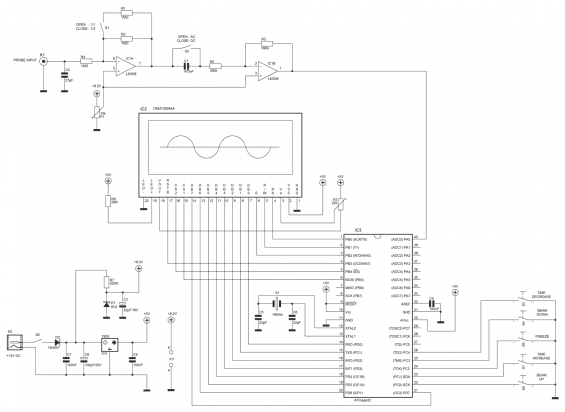
Напряжение питания схемы составляет 12 вольт постоянного тока. Из этого напряжения, в дальнейшем получается еще 2 напряжения: +8.2В для IC1 и +5В — для IC2, IC3.
- Схема светодиодного осциллографического пробника
Устройство может измерять входное напряжение от +2.5В до -2.5В или от 0 до +5В, зависящее от позиции переключателя S1 (выбор типа входного тока: постоянный или переменный). При использовании пробника 1:10, входное напряжение соответственно может быть увеличено в 10 раз. Кроме того, переключателем S2 можно установить дополнительно деление напряжения на 2.
Необходимые радиоэлементы
- Операционный усилитель (IC1) — LM358.
- LCD-дисплей (IC2) — DEM128064A (128×64, контроллер KS0108).
- МК AVR 8-бит (IC3) — ATmega32.
- Линейный регулятор (IC4) — LM7805.
- Стабилитрон (D1) — 1N4738A, 8.2В.
- Выпрямительный диод (D2) — 1N4007.
- 7 конденсаторов — C1 (470 нФ); C2 (27 пФ); C4, C7, C9 (3х100 нФ); C5, C6 (2х22 пФ).
- 2 электролитических конденсатора — C3 (22 мкФ 16 В) и C8 (100 мкФ 25 В).
- 7 резисторов — R1, R2, R4 (3х1 МОм); R3, R5 (2х390 кОм); R6 (56 Ом); R7 (220 Ом).
- 2 подстроечных резистора (P1, P2) — 10 кОм и 22 кОм соответственно.
- Кварц (X1) — 16 МГц.
- 3 переключателя (S1, S2, S5).
- 5 кнопок (S3, S4, S6–S8) — замыкающие.
- 2 разъёма (K1, K2) — 2 контакта вход сигнала, 2 контакта питание.
Прошивка ATmega32 и настройка
Файл прошивки: AVR_oscilloscope.hex, можно будет скачать ниже. При выборе фьюзов необходимо указать использование внешнего кварца. После этого необходимо обязательно отключить JTAG интерфейс. Если этого не сделать, то на осциллографе будет отображаться экран инициализации, а после он будет уходить в перезагрузку.
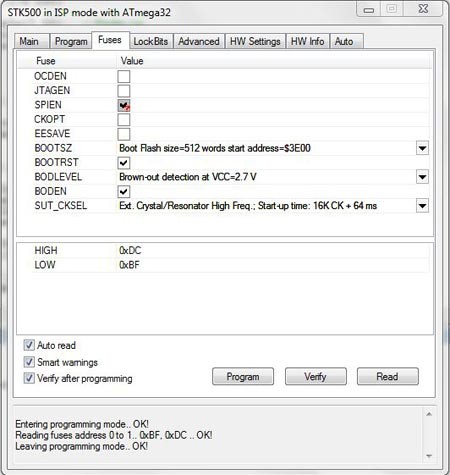
Для настройки прибора нужно выполнить всего 2 вещи: настроить контрастность LCD при помощи подстроечного резистора Р2 и выставить центр осциллограммы при помощи подстроечного резистора Р1.
Использование
Вы можете перемещать луч осциллограммы вверх или вниз путем нажатия кнопок S8 и S4. Один квадрат на экране, соответствует 1В.
При помощи кнопок S7 и S3 можно увеличивать или уменьшать частоту измерений. Минимальная частота формы сигнала, которая может быть отображена на LCD составляет 460 Гц. Если необходимо посмотреть сигнал с более низкой частотой, например, 30 Гц, то необходимо нажать S7 для сжатия осциллограммы или S3 — для растяжения.
В осциллографе используется автоматический режим триггера. Это означает, что если входной сигнал повторяющийся (к примеру треугольник) то триггер работает хорошо. Но если форма сигнала постоянно меняется (к примеру какая-то последовательность данных), то для фиксации изображения необходимо нажать кнопку S6. Повторное нажатие S6 возвращает в нормальный режим.
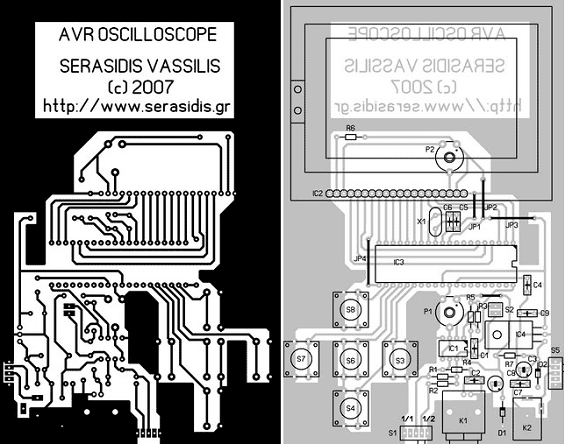
Фото готового AVR осциллографа:

Видео работы осциллографа на AVR:


